ppt2010随机播放如何设置图解
发布时间:2017-06-14 14:57
相关话题
在ppt里面,有个随机播放的功能,你知道如何使用ppt的随机播放功能吗?对于新手来说还是有一定难度,怎么办?下面就让小编马上分享ppt2010使用随机播放的方法。
ppt2010随机播放的设置方法
1、制作好PPT,选择 文件--》另存为--保存类型 选择为 JPEG文件交换格式

2、此时提示:想要导出演示文稿中的幻灯片还是只导出当前幻灯片,选择 每张幻灯片。选择希望保存的地址和文件夹名称。

3、在刚才保存的文件夹内,可以发现每一张ppt都被保存为一张张图片了
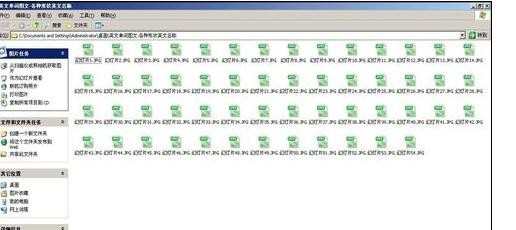
4、选择第一张图片,用ACDSEE打开

5、选择 工具--》ACDSEE完整查看器
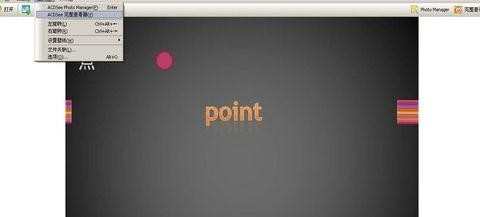
6、选择 视图--》幻灯片
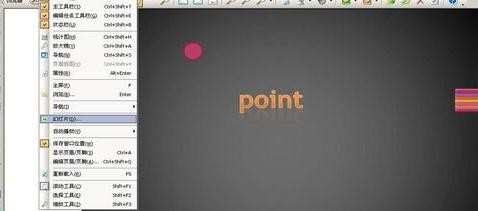
7、在弹出的框内找到 图像延迟,设置每张图片的放映时间,大家可以根据各自的需求自行调整。序列,选择 随机,延时 栏位中

8、选择 高级,幻灯片次序中选择 随机,常规设置中勾选或者不勾选重复来实现一次性随机播放或者循环随机播放

点击确定,即可实现随机播放了,左上角的按键可以实现暂停、前进后退等功能


ppt2010随机播放如何设置图解的评论条评论